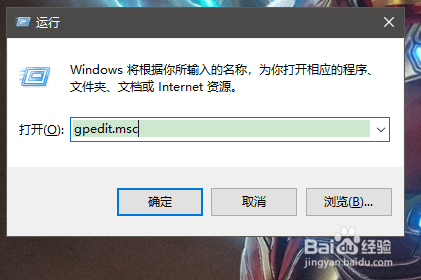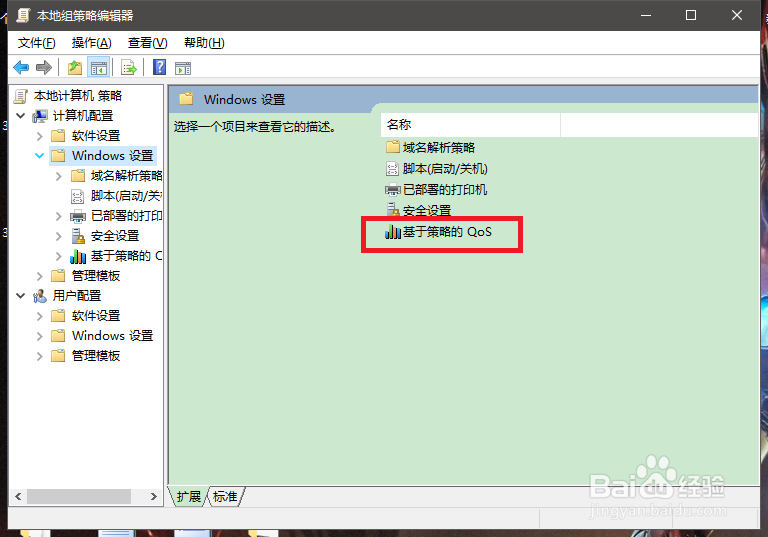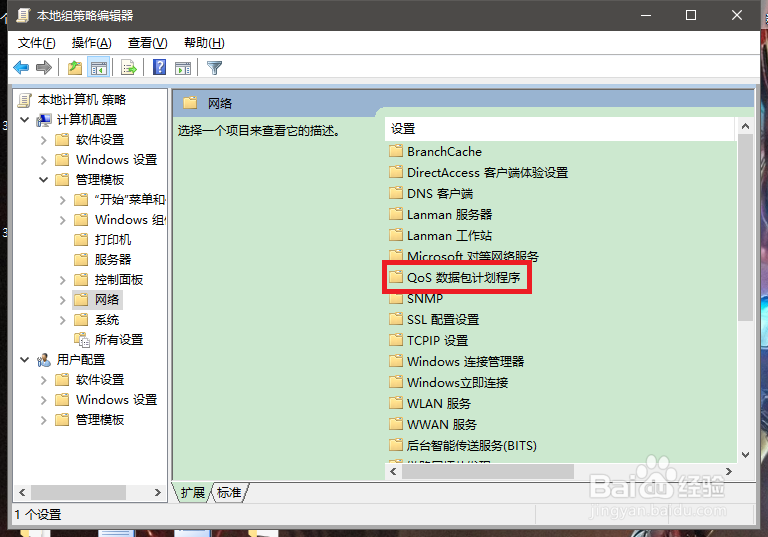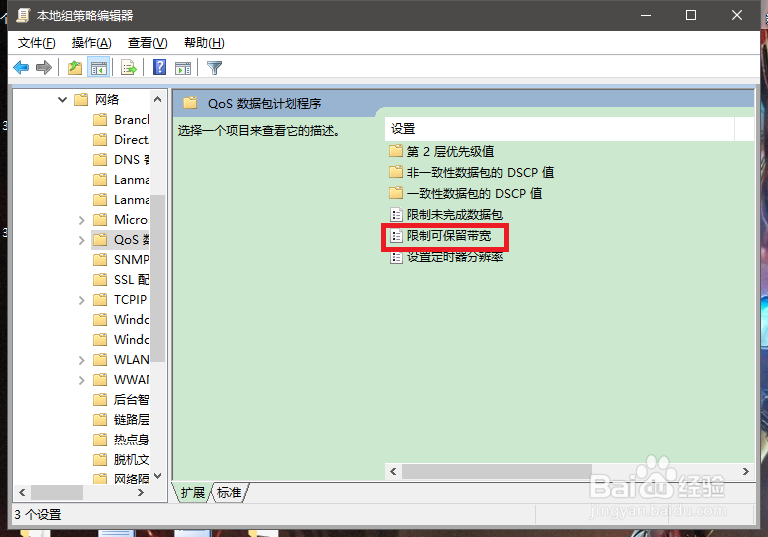1、首先键盘敲击“Win+R”键,敲出运行对话框。
2、在运行对话框输入“gpedit.msc”,然后确定。
3、打开后,点击左侧菜单栏中的“windows设置”。
4、管理模板打开后,找到右侧菜单中的“基于策略的Qos”。
5、鼠标右键点击“基于策略的Qos”,选择第二项“高级Qos设置”。
6、在打开的设置中,点击“指定入站TCP吞吐量级别”前面的方框,然后选择最下面的“级别3”,最后确定。
7、接下来我们找到“管理模板”并打开、右侧找到“网络”点击打开。
8、打开的菜单中找到“Qos数据报计划程序”点击打开。
9、然后找到“限制可保留带宽”,打开。
10、打开的对话框中,选择“已启用”,接下来把“带宽限制”调整为“0”,最后确定,好了大功告成。